Máy tính của bạn càng ngày càng chậm? Bạn nghĩ máy nhiễm virus và đã dùng rất nhiều phần mềm để quét virus mà vẫn không ăn thua? Bạn đã thử dọn rác máy tính lần nào chưa? Nếu bạn chưa từng làm điều này, thì nguyên nhân rất có thể là có quá nhiều file rác dư thừa. Bài viết này sẽ giúp bạn xoá file rác trong Windows một cách thông dụng nhất.
Lưu ý: Tài liệu này liên quan đến việc xóa các file .tmp, chứ không phải cách xóa lịch sử Internet hoặc bộ nhớ cache của trình duyệt.
Tìm và xóa file tạm, file rác trong Windows
- Dùng Disk Cleanup để xóa file tạm
- Xem và xóa các file tạm trên Windows 10, 8/8.1, 7
- Tìm kiếm file tạm .tmp trên Windows XP trở xuống
- Xem file rác khác trên Windows
Dùng Disk Cleanup để xóa file tạm
Nếu đang chạy bất kỳ phiên bản Windows nào trong số này, NQ News khuyên bạn đọc nên chạy tiện ích Windows Disk Cleanup để xóa các file tạm và dọn sạch các phần khác của máy tính.
- Giải phóng dung lượng trên Windows 10 bằng cách xóa các tệp tin tạm thời
- Tự động xóa các tập tin tạm thời mỗi khi mở máy tính Windows 10
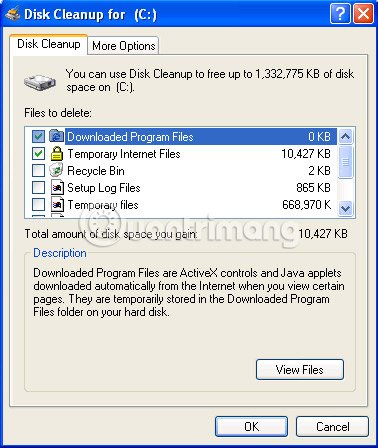
Xem và xóa các file tạm trên Windows 10, 8/8.1, 7
Để xem và xóa các file tạm, nhấn phím Windows + R và nhập %temp%, nhấn Enter và thư mục Temp sẽ mở ra. Người dùng có thể xóa tất cả các file được tìm thấy trong thư mục này, nhưng nếu có bất kỳ file nào đang được sử dụng, chúng có thể bị bỏ qua.
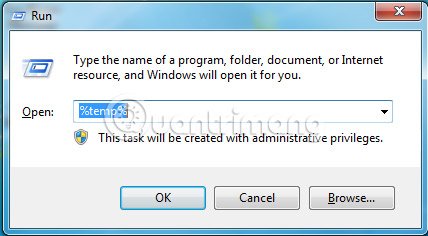
Sau khi khởi động lại máy tính, người dùng sẽ thấy một số cải thiện hiệu suất máy tính, vì bây giờ máy tính không phải load tất cả các file tạm đó.
Tìm kiếm file tạm .tmp trên Windows XP trở xuống
Nếu đang chạy Windows 95, Windows 98, Windows NT, Windows ME, Windows 2000 hoặc Windows XP, hãy làm theo các hướng dẫn bên dưới để tìm kiếm và xóa bất kỳ file .tmp nào được tìm thấy trên máy tính.
1. Nhấp vào nút Start để mở menu Start.
2. Nhấp vào tùy chọn Find, sau đó nhấp vào Find Files or folders.
3. Trong hộp tìm kiếm, nhập *.tmp để tìm kiếm bất kỳ file nào có phần mở rộng “tmp”.
4. Xác minh rằng phần Look trong hộp tìm kiếm đang trỏ đến ổ C: chứ không phải thư mục tài liệu.
5. Nhấp vào nút Find Now để bắt đầu tìm kiếm.
6. Xóa tất cả các file được tìm thấy.
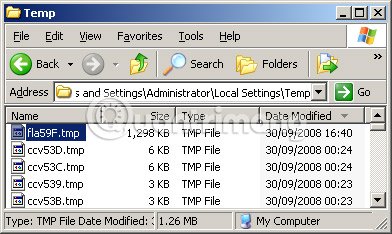
Khi các bước trên đã được hoàn thành, người dùng cũng nên đảm bảo rằng thư mục tạm thời trên ổ cứng trống bằng cách làm theo các bước dưới đây.
1. Trên màn hình nền Windows, bấm đúp vào biểu tượng My Computer.
2. Nhấp đúp vào ổ C:.
3. Nhấp đúp vào thư mục Temp (nếu có) và xác minh rằng tất cả các file trong thư mục này đã bị xóa.
4. Đóng cửa sổ và mở lại My Computer.
5. Nhấp đúp vào ổ C:.
6. Nhấp đúp vào thư mục Windows.
7. Nhấp đúp vào thư mục Temp (nếu có) và xác minh rằng tất cả các file trong thư mục này đã bị xóa.
Nếu đang chạy MS-DOS hoặc Windows 3.x, hãy làm theo các hướng dẫn bên dưới để xóa mọi file tạm thời hiện có trên máy tính.
1. Nếu hiện đang ở trong Windows, bấm vào File và chọn tùy chọn Exit Windows.
2. Tại dấu nhắc lệnh, nhập lệnh sau:
cd
del *.tmp 3. Xóa tất cả các file tạm thời được tìm thấy trong thư mục gốc của ổ C:.
4. Tiếp theo, nhập lệnh sau:
cd
cd temp 5. Trong thư mục C:TEMP> (nếu có), nhập del *.* để xóa tất cả các file trong thư mục tạm thời.
6. Sau khi xóa hoặc nếu thư mục tạm thời không có, hãy gõ lệnh sau:
cd
cd Windows
cd temp 7. Trong thư mục C:WindowsTEMP> (nếu có), nhập del *.* để xóa tất cả các file trong thư mục.
Những file tạm thời nào an toàn để xóa?
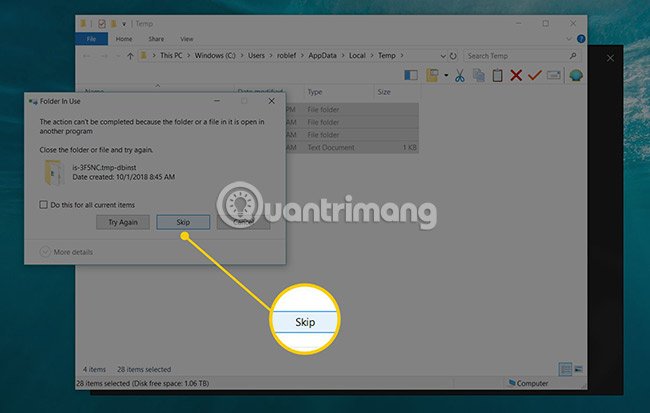
Bởi vì tất cả các file này chỉ có vai trò giữ thông tin tạm thời, nên việc xóa tất cả các file tạm thời đều an toàn. Tuy nhiên, hãy nhớ rằng nếu một file hoặc chương trình đang sử dụng file đó, người dùng không thể xóa file.
Không thể xóa file .tmp
Nếu gặp lỗi khi cố gắng xóa file .tmp, thì tức là hiện tại nó đang được Windows hoặc một chương trình phần mềm khác sử dụng. Đóng tất cả các chương trình đang mở, khởi động lại máy tính và thử xóa lại file.
Xem file rác khác trên Windows
Với Windows 7 trở xuống, bạn có thể tìm kiếm những file rác và trực tiếp xóa chúng đi. Để làm được điều đó, bạn vào Start -> Search -> All files and folders. Trong All or part of the file name, bạn nhập: *.bak; *.wbk; *.tmp; *.old; *.chk; *.~mp; *.grp; ~$?*.*; ~*.* và chọn Look in là My Computer rồi kích Search để tìm. Các file tìm thấy sẽ hiện ở khung bên phải màn hình, bạn chỉ việc xoá toàn bộ là xong.
Chúc bạn thực hiện thành công!
Xem thêm:













